当我们把路由器设置好,满心欢喜去连接的时候有时会出现windows无法连接到XX网络的情况,下面是学习啦小编给大家整理的一些有关路由器设置好后无法连接网络的解决方法,希望对大家有帮助!
方法一:
检查路由器的各个插线是否插到了正确的插线孔里,下图为路由器的图解,其实现在的路由器插线和插线孔的夜色是一样的,对应颜色就行了;

打开路由器管理界面,点击左边菜单栏的“网络参数”的下拉菜单栏里的“WAN设置”。

选择连接方式。

路由器连接好了之后是需要进入路由器设置,设置内容主要是需要将上网帐号等资料填写到路由器中并保存,遇到到登陆不了路由器的情况,遇到该情况首先检查路由器与电脑是否由正常的网线连接。
方法二:
进入无线路由器在运行状态看wan端口状态:如图
如果wan端口所有数据均为0我们重新设置一遍路由器;

如果wan端口有数据我们连接上了无线网络但是无法打开网页;我们可以手动设置静态ip;网络属性;如图

选择无线网络,如果是连接网线的就是本地连接

在无线连接状态里面选择属性 ——internet协议版本4

我们将自动获取ip换为手动设置ip

DNS要是不知道可以再无线路由器运行状态wan里面查看:如图

设置如图

方法三:
第一步:鼠标右键单击无线信号,进入网络共享中心。

第二步:鼠标左键点击管理无线网络

第三步:清除原有网络

第四步:添加一个网络

第五步:选择手动创建网络配置

第六步:输入你之前路由的设置数据 这步要注意不要输错了 网络名、加密类型和网络密钥。



输入确认无误后 你就会惊奇的发现已经连接上了哈哈。
 movavi video converter裁剪图片的方法
movavi video converter裁剪图片的方法
很多小伙伴都喜欢使用movavivideoconverter软件,因为movavivideoconve......
 Draw.io把连接线变成单向箭头的教程
Draw.io把连接线变成单向箭头的教程
Draw.io作为一款免费、开源、强大的专业图形绘制软件,为用户带......
 主板坏道修复技巧:如何检测主板故障?
主板坏道修复技巧:如何检测主板故障?
主板是电脑的核心组件,承担着连接和协调各个硬件的功能。随......
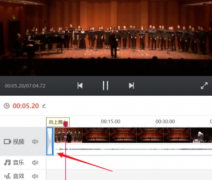 快剪辑怎样在时间线上设置转场效果-快剪
快剪辑怎样在时间线上设置转场效果-快剪
一些网友表示还不太清楚快剪辑怎样在时间线上设置转场效果的......
 操作系统升级注意事项:升级系统时需要
操作系统升级注意事项:升级系统时需要
操作系统升级是许多用户在使用电脑过程中不可避免的步骤。在......

电信校园宽带tp-link路由器设置方法 如何使用电信校园网安装路由器教程找到【无线设置】-【基本设置】,在【SSID】中填入无线网络的名字(建议设置成宿舍号或者统一设置成同一名字),选...

自从有了wifi,在方便我们上网的同时,也衍生了一个被蹭网的隐患。而为了防范被蹭网你用过什么招数呢?可能大多数人都会改超复杂密码,而且还隔一段时间就换一个,生怕被破解密码,可...

我们常常用手机连接WIFI上网,但是你对如何用手机设置WIFI了解多少?自己会设置吗?有时候自己的路由器(俗称WIFI)坏了,然后打算到网上买一个回来,又担心怕不会设置,在这里我教大家如...

在网络时代,猫和路由器成为大家上网必不可少的设备,但你家的路由器和猫,是否正全年无休地在工作呢? 要知道,任何机器无休止地工作都是容易出现问题的,路由器也是如此,所以在平...

中兴光猫路由器怎么设置wifi方法步骤 电信中兴光纤猫如何连接TPlink路由器使用路由器的时候,总是会遇到很多的路由器难题,这都是正常的。当我们在遇到了中兴光猫路由器怎么设置wifi的时候...
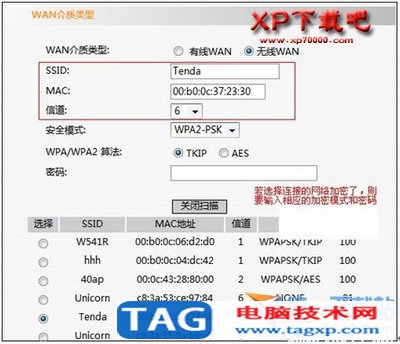
无线路由器加密算法哪个好?选择那个类型如何设置 我们要知道无线路由器首要供给了三种无线安全类型:WPA-PSK/WPA2-PSK、WPA/WPA2 以及WEP。不一样的安全类型下,安全设...
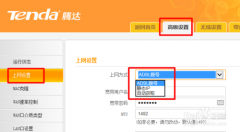
怎么设置路由器的上网方式呢?通常路由器上网方式根据网络服务商所提供的信息的不同,可分为三种:ADSL拨号、自动获取和静态IP。对于初购买路由器的用户,可能不知如何使用。下面小编就...

NVR不录像、录像停止、录像丢失是什么问题对于这些在使用nvrNVR不录像、录像停止、录像丢失问题我们下面就一起来看看吧,具体的步骤如下文介绍。NVR正常录像时,在预览界面会显示红点+R...

小米路由器配置简单,不过对于没有网络基础的用户来说,完成路由器的安装和修改DNS地址,仍然有一定的困难,本文小编主要介绍小米路由器修改DNS地址的方法! 小米路由器修改DNS地址的方法...

车载wifi路由器怎么用方法步骤 车载无线路由器设置安装教程我们在使用路由器的时候,总是会遇到很多的路由器难题,这都是正常的。当我们在遇到了车载wifi路由器怎么用的时候,那么我们应...

好不容易把路由器设置好了却发现不能上网,遇到这个问题该怎么办呢,下面小编就介绍一下解决方法,解决之前首先需要关注这么几点问题:1、路由器是否是坏的(可以更换路由器试试);...

最近有些朋友入手了小米路由器mini,出现不会设置路由器上网的情况,其实小米路由器设置上网的过程很简单,只是有些人看了说明书反而被卡住在说明书上的第3步,拼命打开网址就是进不了...

用手机打开wifi,连接路由器,再打开浏览器输入路由器网关的IP地址,进入路由器的主界面,如图所示 然后点击高级设置,进入路由起的设置界面,如图所示 接着点击无线配置,进入无线基本...

两个路由器连接怎么设置第二个路由器方法 路由器可以再接路由器吗我们在使用路由器的时候,总是会遇到很多的路由器难题,这都是正常的。当我们在遇到了两个路由器连接怎么设置第二个...

通过手机对云路由器进行管理 如果我出门在外,身边没有电脑怎么对路由器进行管理呢,你只要有一个安卓或苹果手机,也可以实现云管理功能。下面,我们就以安卓手机为例介绍具体的操作...